De meesten van ons willen onze Dakramen en raamkozijnen-gebaseerde computer naar zo soepel mogelijk verlopen. Hier spelen veel factoren een rol die dit alles direct beïnvloeden. Er zijn bepaalde programma's die ons helpen bij het uitvoeren van onderhoud aan de Microsoft besturingssysteem, zoals het geval is met CCleaner.
Dit is software die velen van jullie om verschillende redenen misschien meer dan bekend is en die zich richt op het opschonen en optimaliseren van het systeem waar we het over hebben. En hiervoor biedt het ons een reeks interessante functies en kenmerken waar we gebruik van kunnen maken. Ccleaner is een applicatie die zijn diensten al heel lang aanbiedt en niet stopt met verbeteren op basis van updates.

Maar het nut ervan gaat iets verder dan het optimaliseren en verbeteren van de manier waarop Windows werkt wanneer we aan het werk zijn. Op dezelfde manier zal het ons helpen om maak ruimte vrij op de schijfstations, het register opschonen, stuurprogramma's bijwerken en nog veel meer. Natuurlijk moeten we er rekening mee houden dat we de betaalde versie van het programma moeten aanschaffen om van al deze functies te kunnen profiteren. Tegelijkertijd proberen we ook om onze pc start zo snel mogelijk op .
Dit is iets waarbij de applicatie waar we commentaar op geven ons ook zal helpen, zoals we hieronder zullen zien. Houd er rekening mee dat het Microsoft-besturingssysteem standaard een groot aantal software-elementen aan het begin van de pc . Aan dit alles moeten we de programma's toevoegen die we zelf installeren en die ook handmatig of automatisch zijn geconfigureerd om vanaf het begin te starten. Maar dit is iets dat we kunnen aanpassen en aanpassen dankzij toepassingen zoals Ccleaner .
Verbeter het opstarten van uw computer dankzij CCleaner
Om te profiteren van deze functionaliteit die we noemen, hoeven we alleen maar het programma te openen en het correct te configureren. In het linkerpaneel dat we op het scherm zien, klikken we op de Tools sectie om toegang te krijgen tot verschillende CCleaner-configuratie-opties. In het bovengenoemde Tools-venster vinden we precies een sectie genaamd Start .
Hier zullen we verschillende tabbladen zien waarmee we de elementen kunnen beheren die automatisch starten wanneer we de pc in Windows inschakelen. Zoals we je eerder hebben verteld, beïnvloeden ze hier elementen van zowel het besturingssysteem zelf als andere die we later hebben toegevoegd. Daarom hoeven we op dit moment alleen door de bovengenoemde tabbladen te gaan om de softwarecomponenten die automatisch starten .
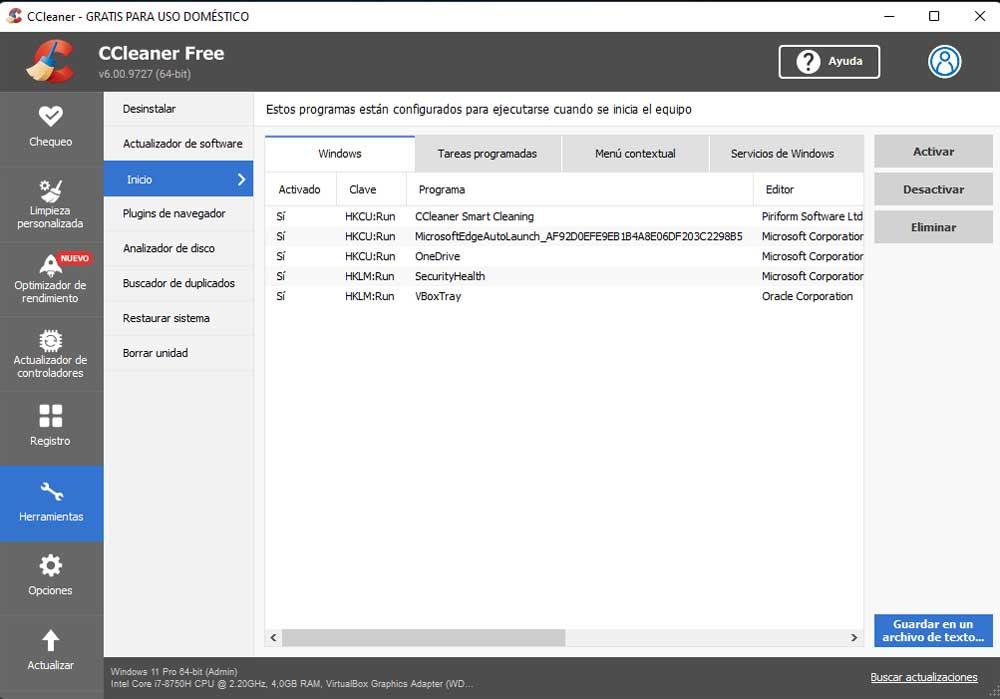
Dit geeft ons de mogelijkheid om te communiceren met deze autostart-items bij het opstarten van de pc. Dus CCleaner zelf biedt ons drie mogelijkheden met elk van deze elementen om te proberen te verbeteren en het opstarten van de computer optimaliseren . We hebben de mogelijkheid om elk van deze softwarecomponenten te activeren, deactiveren of volledig te elimineren. Hier moeten we er rekening mee houden dat het verwijderen van bepaalde elementen de werking van Windows of een van onze programma's negatief kan beïnvloeden.
Wat we je hiermee willen zeggen is dat je heel goed moet weten wat je wanneer doet vermeldingen verwijderen uit het opstarten van Windows . Misschien is het in eerste instantie het meest raadzaam om te deactiveren wat volgens ons een negatieve invloed heeft op het opstarten en dat het onze gebruikerservaring niet zou beïnvloeden.